Передовые (усовершенствованные) методы оценки: различия между версиями
переводы |
переводы |
||
| Строка 18: | Строка 18: | ||
Определение формы для выставления оценок является частью данных о занятии. Оно включено в резервную копию занятия и копируется, когда упражнение дублируется с помощью значка "x2" или импортируется из другого курса. | Определение формы для выставления оценок является частью данных о занятии. Оно включено в резервную копию занятия и копируется, когда упражнение дублируется с помощью значка "x2" или импортируется из другого курса. | ||
== | == Настройка использования передовых методов оценивания == | ||
[[Файл:Рубрики выбор.png|альт=Рубрики выбор|мини|400x400пкс|Выбор метода оценивания в настройках задания/форума.]] | |||
Модули, поддерживающие передовые методы оценивания, имеют возможность выбора метода оценивания в форме настроек (например, в форме [[Настройки задания|настроек задания]]). Учитель может выбрать либо «Простое непосредственное оценивание», либо один из установленных плагинов методов оценивания. Выбор «Простое непосредственное оценивание» означает, что усовершенствованная/передовая оценка не используется и что отображается стандартный выбор оценки. | |||
Альтернативный способ ― перейти по ссылке «Передовое оценивание» в верхнем горизонтальном меню. Ссылка ведет на страницу, где также можно изменить текущий активный метод оценки. | |||
Определение метода оценивания и связанные с ним оценочные данные сохраняются при изменении метода оценивания с одного типа на другой. Это означает, что можно безопасно изменить текущий активный метод выставления оценок с «Рубрик» на «Простое непосредственное оценивание» и обратно на «Рубрики». Определение рубрики хранится в базе данных, хотя может быть недоступно, если для текущей ситуации выбран другой метод. | |||
== Определение формы оценивания == | |||
[[Файл:Рубрики шаблоны.png|альт=Рубрики шаблоны|мини|500x500пкс|Экран управления методом оценивания.]] | |||
Ссылка «Передовое оценивание» в верхнем горизонтальном меню ведет на экран управления, где можно задать, отредактировать, удалить форму оценки и в конечном итоге опубликовать ее в качестве общедоступного шаблона (если у пользователя есть такое разрешение). | |||
Если форма выбранного метода еще не определена, есть два варианта: | |||
* Определите новую форму оценки с нуля ― создайте пустую форму оценки и настройте ее. Каждый модуль оценки предоставляет свой собственный редактор форм оценки. | |||
* Создайте новую форму оценки из шаблона ― можно повторно использовать ранее настроенную форму. Вы можете скопировать любую из своих форм для выставления оценок (даже те, которые вы создали в другом месте) или форму для выставления оценок, которая была размещена в качестве общедоступного шаблона на вашем сайте. | |||
У каждой формы для выставления оценок есть название и описание, которые не видны студентам. В описании следует кратко описать форму, объяснить ее использование и т.д. | |||
Настроенную форму оценивания можно сохранить как черновик или как окончательную версию. Если форма для выставления оценок сохранена как черновик, ее нельзя использовать для оценки. Чтобы обновить форму и сделать ее доступной для оценки, сохраните ее с помощью кнопки «Сохранить». Текущий статус определения формы отображается с помощью тега, отображаемого рядом с названием формы. | |||
=== Изменение формы после ее использования === | |||
Может случиться так, что вы настроите форму оценивания, подготовите ее к использованию и начнете оценивать студентов с ее помощью. Через некоторое время вы понимаете, что в форме допущена опечатка или что ее следует значительно улучшить (например, добавить в рубрику другой критерий). В таком случае вам нужно отредактировать форму, которая уже использовалась для оценки. | |||
Если модуль выставления оценок сочтет ваше изменение существенным, он может вынудить вас пометить все текущие оценки специальным флажком «Требуется проверка». Вам необходимо просмотреть все существующие оценки, сделанные в предыдущей форме, и повторно оценить их, чтобы сделать рассчитанные оценки сопоставимыми. Если изменение покажется вам незначительным (например, исправление опечатки в тексте), редактор формы может попросить вас решить, следует ли пометить существующую оценку флагом «Требуется проверка» или нет. | |||
Пожалуйста, обратите внимание, что, когда другие люди используют форму оценивания (например, несколько преподавателей курса, не занимающихся редактированием, участвуют в оценке представленных материалов), даже тривиальная переформулировка может быть воспринята как существенное изменение значения критерия. Обязательно сообщите об изменениях своим коллегам. | |||
=== | == Повторное использование форм оценивания == | ||
[[Файл:Рубрики поиск.png|альт=Рубрики поиск|мини|500x500пкс|Поиск формы оценивания для повторного использования.]] | |||
Вместо того, чтобы создавать новую форму оценивания с нуля, вы можете использовать какую-либо существующую форму в качестве исходного шаблона для ее создания. При нажатии на кнопку «Создать новую форму из шаблона» открывается новая страница, на которой вы можете выполнить поиск формы для выставления оценки. Введите слова, которые встречаются в названии формы, ее описании или в тексте самой формы. Чтобы выполнить поиск по фразе, заключите весь запрос в двойные кавычки. | |||
[[ | |||
=== Shared templates === | === Shared templates === | ||
Версия от 09:21, 5 июня 2025
Усовершенствованные методы выставления оценок позволяют использовать различные формы оценки для выставления оценок. Они могут использоваться при выполнении Заданий и на оцениваемых форумах.
Типы передового оценивания
Также есть дополнения, описанные ниже в разделе «См. также».
Базовые концепции
По умолчанию преподаватель выбирает числовые оценки в Moodle в диапазоне от 0 до 100. При включении расширенных методов выставления оценок элемент выбора оценки заменяется более сложной формой оценки в плагине, который содержит логику расчета оценки. Затем вычисленная оценка передается обратно в модуль задания/форума, как если бы учитель использовал стандартный селектор значений оценок.
Пример: преподаватель создает новое задание по курсу с оценкой до 30. Она определяет рубрику, которая будет использоваться для выставления оценок. Сама рубрика дает приблизительную оценку до 12 (например, она содержит четыре критерия с уровнями 0, 1, 2, 3). Таким образом, оценка в 12 баллов по рубрике приводит к оценке задания в 30 баллов, оценка в 6 баллов приводит к оценке в 15 баллов и т.д.
Для каждого вида деятельности создается новая копия формы оценки. Обратите внимание, что это отличается от того, как работают шкалы. Хотя шкалы определяются на уровне сайта или курса и могут использоваться во всех видах деятельности, расширенные формы выставления оценок создают новую копию определения формы для каждого вида деятельности, в котором она используется. Таким образом, изменение определения формы в одном задании не влияет на другие места, где используется та же рубрика.
Пример: преподаватель определяет рубрику для задания в курсе. Затем она повторно использует эту рубрику в другом задании (смотрите ниже, как это сделать). Когда преподаватель изменяет рубрику второго задания, в первом задании по-прежнему используется исходная рубрика.
Определение формы для выставления оценок является частью данных о занятии. Оно включено в резервную копию занятия и копируется, когда упражнение дублируется с помощью значка "x2" или импортируется из другого курса.
Настройка использования передовых методов оценивания
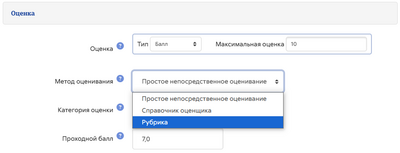
Модули, поддерживающие передовые методы оценивания, имеют возможность выбора метода оценивания в форме настроек (например, в форме настроек задания). Учитель может выбрать либо «Простое непосредственное оценивание», либо один из установленных плагинов методов оценивания. Выбор «Простое непосредственное оценивание» означает, что усовершенствованная/передовая оценка не используется и что отображается стандартный выбор оценки.
Альтернативный способ ― перейти по ссылке «Передовое оценивание» в верхнем горизонтальном меню. Ссылка ведет на страницу, где также можно изменить текущий активный метод оценки.
Определение метода оценивания и связанные с ним оценочные данные сохраняются при изменении метода оценивания с одного типа на другой. Это означает, что можно безопасно изменить текущий активный метод выставления оценок с «Рубрик» на «Простое непосредственное оценивание» и обратно на «Рубрики». Определение рубрики хранится в базе данных, хотя может быть недоступно, если для текущей ситуации выбран другой метод.
Определение формы оценивания
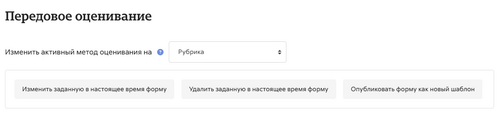
Ссылка «Передовое оценивание» в верхнем горизонтальном меню ведет на экран управления, где можно задать, отредактировать, удалить форму оценки и в конечном итоге опубликовать ее в качестве общедоступного шаблона (если у пользователя есть такое разрешение).
Если форма выбранного метода еще не определена, есть два варианта:
- Определите новую форму оценки с нуля ― создайте пустую форму оценки и настройте ее. Каждый модуль оценки предоставляет свой собственный редактор форм оценки.
- Создайте новую форму оценки из шаблона ― можно повторно использовать ранее настроенную форму. Вы можете скопировать любую из своих форм для выставления оценок (даже те, которые вы создали в другом месте) или форму для выставления оценок, которая была размещена в качестве общедоступного шаблона на вашем сайте.
У каждой формы для выставления оценок есть название и описание, которые не видны студентам. В описании следует кратко описать форму, объяснить ее использование и т.д.
Настроенную форму оценивания можно сохранить как черновик или как окончательную версию. Если форма для выставления оценок сохранена как черновик, ее нельзя использовать для оценки. Чтобы обновить форму и сделать ее доступной для оценки, сохраните ее с помощью кнопки «Сохранить». Текущий статус определения формы отображается с помощью тега, отображаемого рядом с названием формы.
Изменение формы после ее использования
Может случиться так, что вы настроите форму оценивания, подготовите ее к использованию и начнете оценивать студентов с ее помощью. Через некоторое время вы понимаете, что в форме допущена опечатка или что ее следует значительно улучшить (например, добавить в рубрику другой критерий). В таком случае вам нужно отредактировать форму, которая уже использовалась для оценки.
Если модуль выставления оценок сочтет ваше изменение существенным, он может вынудить вас пометить все текущие оценки специальным флажком «Требуется проверка». Вам необходимо просмотреть все существующие оценки, сделанные в предыдущей форме, и повторно оценить их, чтобы сделать рассчитанные оценки сопоставимыми. Если изменение покажется вам незначительным (например, исправление опечатки в тексте), редактор формы может попросить вас решить, следует ли пометить существующую оценку флагом «Требуется проверка» или нет.
Пожалуйста, обратите внимание, что, когда другие люди используют форму оценивания (например, несколько преподавателей курса, не занимающихся редактированием, участвуют в оценке представленных материалов), даже тривиальная переформулировка может быть воспринята как существенное изменение значения критерия. Обязательно сообщите об изменениях своим коллегам.
Повторное использование форм оценивания

Вместо того, чтобы создавать новую форму оценивания с нуля, вы можете использовать какую-либо существующую форму в качестве исходного шаблона для ее создания. При нажатии на кнопку «Создать новую форму из шаблона» открывается новая страница, на которой вы можете выполнить поиск формы для выставления оценки. Введите слова, которые встречаются в названии формы, ее описании или в тексте самой формы. Чтобы выполнить поиск по фразе, заключите весь запрос в двойные кавычки.
Users who were given special permission can save their grading forms as shared templates on the site. Such forms can be then picked and re-used by all teachers in their courses. Users who published the form as a template can also delete it from the list of shared templates. See Grading forms publisher for more information. There is also another permission to manage the whole "bank" of shared templates. Users with this permission can delete any shared template, even if they are not its authors. See Grading forms manager for more information.
Grading forms can be shared at the site level only. There is no way to share forms at lower context levels (e.g. at the course category level as the question bank does).
Re-using own forms without sharing them
By default, only the grading forms that have been saved as shared templates are included in the search results. You can also include all your grading forms in the search results. This way, you can re-use your grading forms without sharing them. Only forms marked as 'Ready for usage' can be re-used this way.
Permissions
Two capabilities affect the user's permission to work with templates.
- Share advanced grading form as a template (moodle/grade:sharegradingforms) - grants the ability to save a grading form as a new shared template and eventually edit and remove own templates (templates originally shared by that user). Users with the role of manager are given this permission by default. To allow others to do this, see Grading forms publisher.
- Manage advanced grading form templates (moodle/grade:managesharedforms) - grants the ability to edit and remove any shared template, even those originally shared by other users. To allow trusted teachers to do this, see Grading forms manager.
Sharing your grading forms world-wide
At the moment, there is no way how to export/import grading form definitions. The known workaround is to create an empty assignment module and attach the grading form to it. Then make a standard activity backup of this assignment in the MBZ format and share it. By restoring the assignment, the attached grading form is restored, too. It can be then picked for your activities or shared as a template at your site.
What the students see
When students click on an assignment with a rubric or marking guide attached to it, they will see the rubric or marking guide as part of the information about their assignment.
Rubric feedback for student view when Anonymous Marking is used
Note: When anonymous marking is used, students will receive a notification, but will not see rubric feedback until all submissions are marked and reveal student identities is clicked. That releases rubric marks and inline comment feedback to all students.
See also
- Learning Analytics Enriched Rubric
- BTEC marking for use with Moodle assignments
Using Moodle forum discussions:
de:Erweiterte Bewertungsmethoden es:Métodos avanzados de calificar
